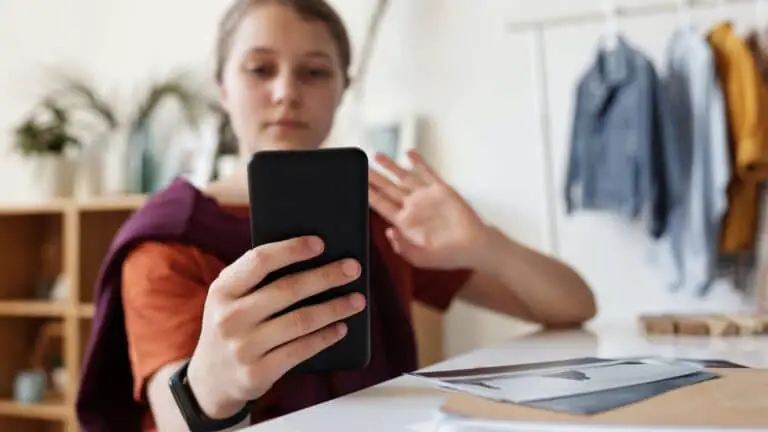Comment augmenter la luminosité de l’écran Apple Watch
Vous voulez profiter de l’écran le plus lumineux d’Apple à ce jour sur l’Ultra ? Ou obtenez votre Apple Watch Series 8, SE ou une Apple Watch antérieure jusqu’à 1 000 nits ? Voici comment augmenter la luminosité de l’écran Apple Watch ainsi que quelques détails à garder à l’esprit.
En plus de fournir son plus grand écran à ce jour dans un boîtier de 49 mm, Apple Watch Ultra est également livré avec le double de la luminosité de l’écran du reste des appareils portables de la gamme.
Cependant, pour Apple Watch Ultra – Series 8, SE, une version antérieure également – la luminosité de l’écran par défaut n’est pas configurée pour montrer toute sa puissance. Et aucune des montres Apple ne dispose de capteurs de lumière ambiante pour régler automatiquement la luminosité de l’écran.
En particulier lorsque vous utilisez votre Apple Watch à l’extérieur, la pleine luminosité est utile, mais vous pouvez également commencer à l’apprécier à l’intérieur.
Augmenter la luminosité de l’écran Apple Watch
- Ouvrez le Application Paramètres sur votre Apple Watch
- Balayez ou faites défiler jusqu’à Affichage et luminosité
- Appuyez sur le plus grand soleil à droite pour augmenter la luminosité maximale
- Vous pouvez également appuyer sur les lignes vertes pour modifier la luminosité
- Il n’y a que trois niveaux de luminosité parmi lesquels choisir et aucun réglage automatique de la luminosité
- C’est ça!
- Gardez à l’esprit que vous verrez la batterie s’épuiser plus rapidement avec la luminosité au maximum
- Comme mentionné ci-dessus, il n’y a pas de réglage automatique de la luminosité avec Apple Watch en fonction de la lumière ambiante
Voici à quoi cela ressemble pour augmenter la luminosité de l’écran Apple Watch :
Apple ne semble pas encore avoir de document de support décrivant l’impact de l’utilisation de la pleine luminosité sur les nouvelles montres Apple, ou exactement à quoi s’attendre lors de l’utilisation des 3 paramètres de luminosité différents.
Mais opter pour le niveau 3 sur 3 semble être le moyen le plus sûr d’obtenir les 2 000 nits pour Apple Watch Ultra et 1 000 nits comme promis dans les spécifications techniques d’Apple.